【Android】RyoVPNアプリの設定方法
対応機種: Android 7.1〜16
「RyoVPN」は弊社が開発した良之助VPN専用アプリです。これによりAndroid携帯 (7.1以降)でのVPN接続が非常に簡単になります。
※Google Play未搭載のAndroid端末は本アプリをご利用いただけません。
設定の流れ
- RyoVPNアプリをインストール
- 弊社のVPNアカウントを入力
- 事前準備
- 良之助VPN発行のVPNユーザー名/パスワードをご用意ください。
※会員センターログイン用のメールアドレスではありません。
一、「RyoVPN」をインストール
「Google Play」を開いて、「RyoVPN」を検索し、インストールします。
[Google Playへ]
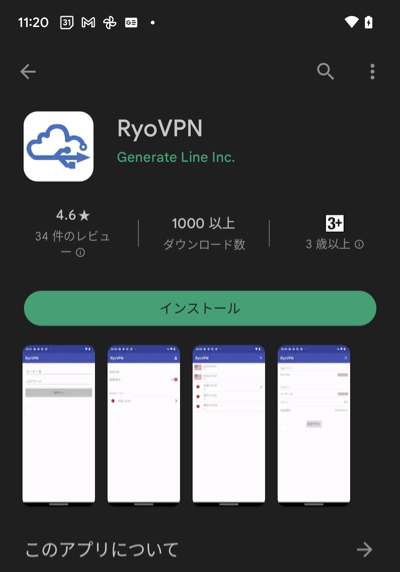
二、RyoVPN初回の起動
1.「RyoVPN」アプリを起動し、ログイン画面で、現在ご契約中の良之助VPNのVPNアカウントを入力します。
※会員センターの「VPNアカウント」ページでご確認いただけます。
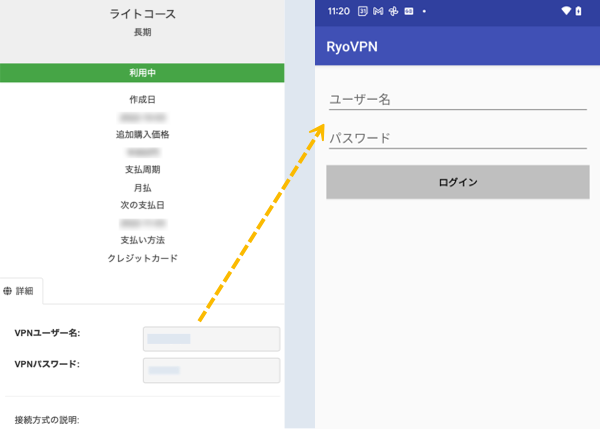
2.ホーム画面で接続ボタンをタップすると、接続開始となります。
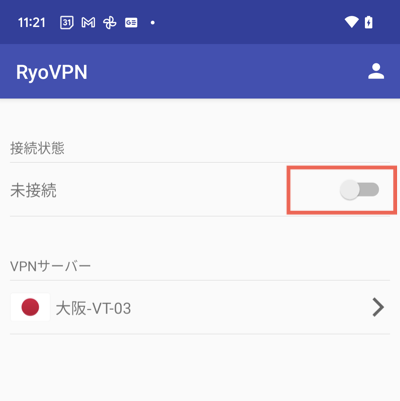
3.初回は下記のポップアップが出ますので、「OK」をタップします。
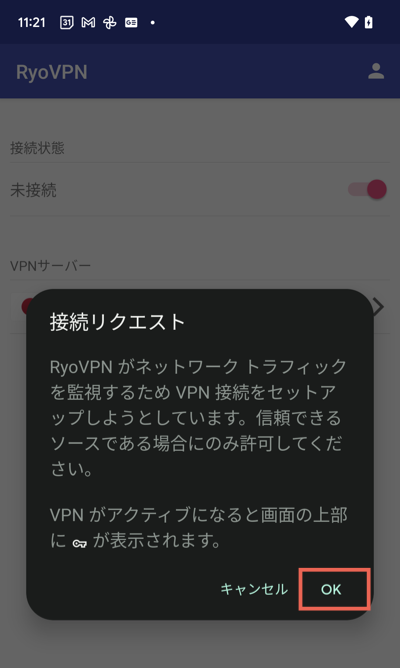
4.接続に成功すると下記のように表示されます。VPNの接続を切断したい場合は、「接続済み」の横のボタンをタップします。
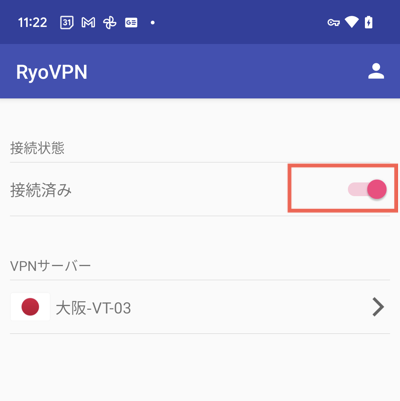
5.サーバーを変更したい場合は、VPNに接続していない状態で、サーバーリストから選択します。
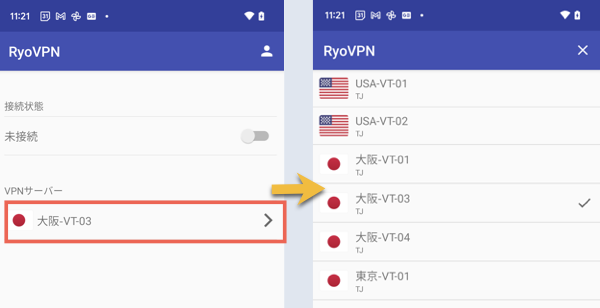
三、VPNアカウントの確認及びログアウトについて
1.ホーム画面の右上のマークをタップすると、アカウント情報が確認できます。
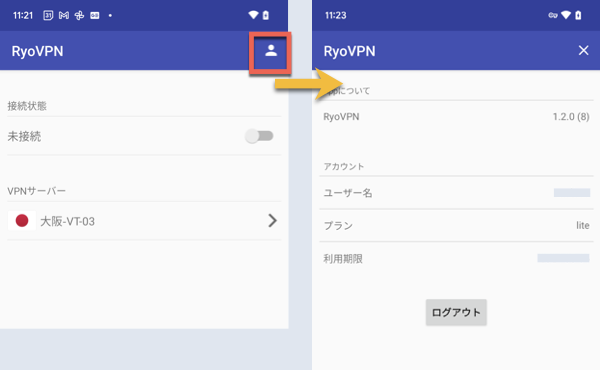
2.契約終了などの理由で本アプリからログアウトしたい場合は、「ログアウト」ボタンをタップします。
四、RyoVPNアプリの接続が不安定な場合の対応
一部のAndroid機種は省電力化のために、バックグラウンドで作動中のアプリを強制的に終了させることがあります。
これにより、RyoVPNのVPN接続も長く維持できないという現象が発生する場合があります。
もしAndroidでRyoVPNアプリが頻繁に落ちる場合は「電池の最適化」をオフにする方法を試してみてください。
「電池の最適化」について
https://ryonosuke.xyz/usage/android-disable-power-optimization
設定方法一覧
-
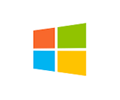
windows
-

macOS
-
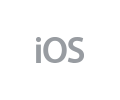
iPhone/iPad
-
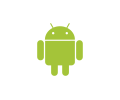
Android
-
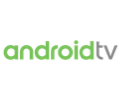
Android TV
-
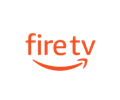
Fire TV
-
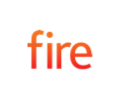
Fire Tablet
-

Apple TV
まずは無料体験!
良之助VPNでは、1週間の無料体験を実施しております。
是非一度ご体験ください。


